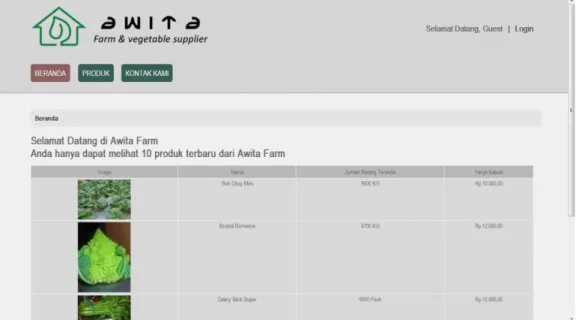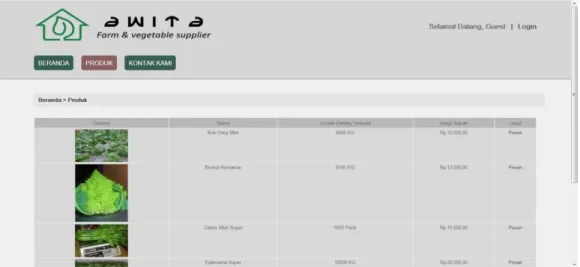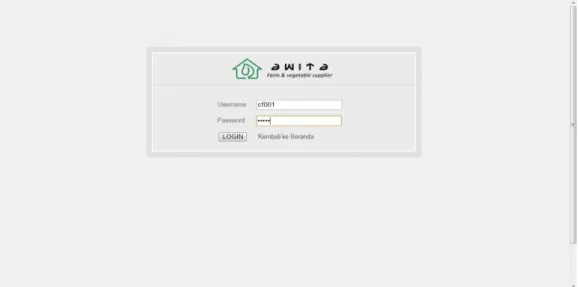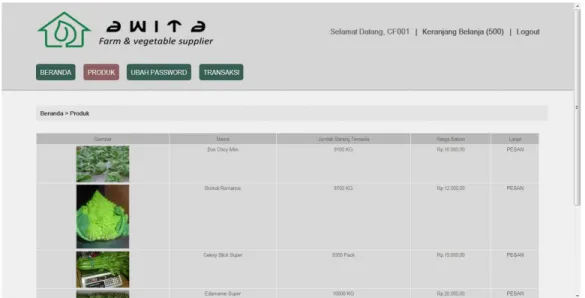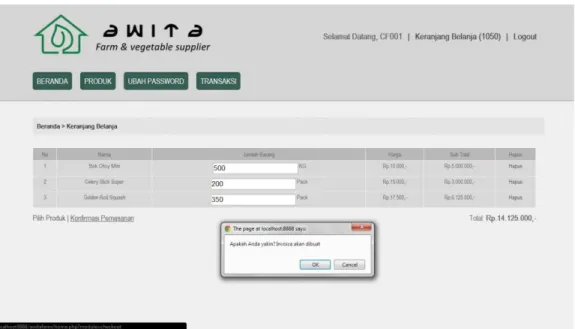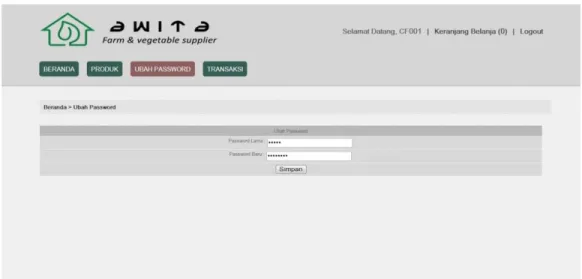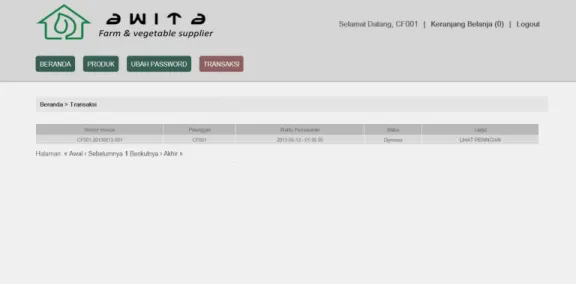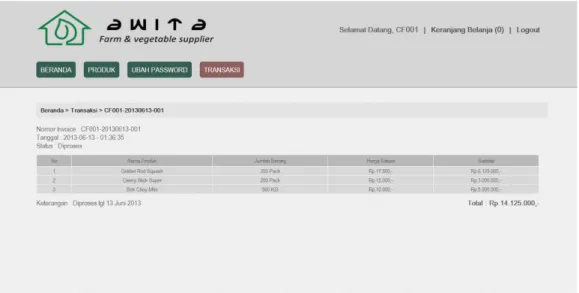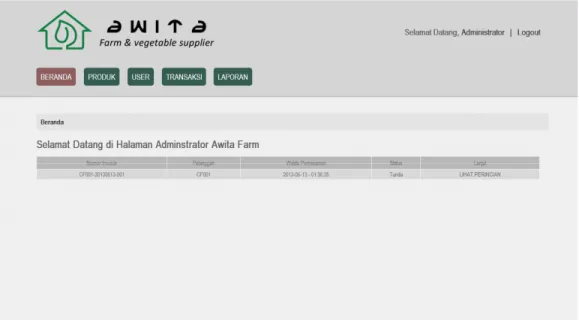BAB 4
IMPLEMENTASI DAN EVALUASI
4.1 Implementasi
Pada bab ini akan masuk pada tahap pembuatan dan evaluasi dari sistem yang sudah dirancang pada bab sebelumnya.
4.1.1 Kebutuhan Sistem
Berikut ini adalah berbagai kebutuhan untuk menjalankan sistem tersebut.
4.1.1.1 Kebutuhan Hardware
Untuk menjalankan sistem yang telah dirancang maka kebutuhan perangkat keras/hardware adalah :
• Recommended Requirements : • CPU : Pentium 4 or higher
• Video Card : Intel HD Celeron B810 • RAM : 512 MB
• HDD : 200 MB Free • Koneksi internet 4.1.1.2 Kebutuhan Software
Adapun kebutuhan software/perangkat lunak yang dibutuhkan adalah :
• Operating System : Windows 2000 / 2003 / XP / VISTA / 7 or Linux (SuSE / RedHat / Mandrake / Debian) or Mac OS X 10.5 (or higher)
• Web Server : XAMPP Version 1.7.1 or higher • Browser : Mozilla Firefox 16.0.2, Internet Explorer 9 4.1.1.3 Kebutuhan Brainware
Brainware atau sumber daya manusia yang dibutuhkan untuk mengoperasikan sistem ini antara lain :
1. Administrator
Administrator bertugas untuk memasukkan produk, harga, memantau transaksi penjualan dan yang berhubungan dengan database. Keahlian yang dibutuhkan oleh administrator adalah mahir dalam menggunakan komputer dan internet.
2. User
User atau customer sebagai pengguna dari sistem ini. User diharapkan dapat mengoperasikan komputer dan dapat melakukan akses ke website.
3. Developer
Developer bertugas untuk memperbaiki sistem jika ada error, mengembangkan sistem untuk menambah fitur yang lebih baik lagi. Dibutuhkan keahlian seperti menguasai HTML, PHP, dan MySQL untuk bertugas sebagai developer.
Berikut ini adalah contoh hasil dari sistem yang telah dibuat dan disertai dengan uraian penjelasan cara kerja sistem.
Tampilan Guest
a. Beranda
Halaman Beranda atau halaman Home pada gambar 4.1 adalah halaman yang pertama kali ditampilkan ketika Guest/Tamu berkunjung ke website ini. Di halaman ini terdapat menu Beranda, Produk dan Kontak Kami. Guest dapat melihat 10 produk terakhir dan juga dapat melakukan login jika sudah memiliki akun.
b. Produk
Halaman Produk pada gambar 4.2 menampilkan semua produk beserta detailnya yang dijual di Awita Farm.
Gambar 4.2 Tampilan Layar Produk untuk Guest
c. Kontak Kami
Halaman Kontak Kami pada gambar 4.3 menampilkan informasi mengenai Awita Farm jika Guest ingin menghubungi Awita Farm.
Tampilan Member
a. Login Member
Gambar 4.4 menampilan halaman Login untuk Member dan Gambar 4.5 menampilkan halaman error jika Member melakukan kesalahan input pada proses login.
Gambar 4.4 Tampilan Layar Login untuk Member
b. Beranda
Halaman Beranda atau halaman Home pada gambar 4.6 adalah halaman yang pertama kali ditampilkan ketika Member berhasil melakukan login. Di halaman ini terdapat menu Beranda, Produk, Ubah Password dan Transaksi. Halaman Beranda secara otomatis menampilkan seluruh transaksi dengan status Tunda.
Gambar 4.6 Tampilan Layar Beranda untuk Member
c. Produk
Halaman Produk pada gambar 4.7 menampilkan seluruh produk yang dijual Awita Farm diurut berdasarkan abjad nama produk.
Gambar 4.7 Tampilan Layar Produk untuk Member
d. Pesan Produk
Halaman Pesan Produk pada gambar 4.8 menampilkan proses pemesanan produk. Seluruh produk yang telah dipesan akan dimasukan ke dalam Keranjang Belanja.
e. Keranjang Belanja
Gambar 4.9 menampilkan Keranjang Belanja yang berisi seluruh pesanan sementara. Setelah member memilih pilihan Konfirmasi Pemesanan, kotak dialog akan muncul untuk mengkonfirmasi sekali lagi apakah Member sudah benar-benar selesai melakukan pemesanan atau belum. Jika Member menyatakan sudah selesai melakukan pemesanan maka halaman Konfirmasi Pemesanan Sukses pada gambar 4.10 akan muncul
Gambar 4.10 Tampilan Layar Konfirmasi Pemesanan Sukses untuk Member
f. Ubah Password
Gambar 4.11 menampilkan fasilitas untuk mengubah password milik Member. Member harus memasukan password sebelumnya agar dapat berhasil melakukan perubahan password.
Gambar 4.11 Tampilan Layar Ubah Password untuk Member
Gambar 4.12 menampilkan seluruh transaksi yang telah dilakukan dengan keterangan status yang diubah oleh admin sesuai dengan proses transaksi.
Gambar 4.12 Tampilan Layar Transaksi untuk Member
h. Perincian Transaksi
Halaman Perincian Transaksi pada gambar 4.13 menampilkan perincian transaksi yang sudah dilakukan Member dengan status yang sudah diubah menjad ‘Diproses’. Perincian berisi Nama Barang, Jumlah Barang, Harga Satuan, Subtotal dan Total harga transaksi.
Gambar 4.13 Tampilan Layar Perincian Transaksi untuk Member
Tampilan Admin
a. Login Admin
Gambar 4.14 menampilan halaman Login untuk Admin. Sama halnya seperti login untuk Member, sistem akan menampilkan halaman error jika Admin melakukan kesalahan input pada proses login.
b. Beranda
Gambar 4.15 merupakan halaman Beranda yang pertama kali ditampilkan ketika Admin berhasil melakukan login. Di halaman ini terdapat menu Beranda, Produk, User, Transaksi dan Laporan. Halaman Beranda secara otomatis menampilkan seluruh transaksi dengan status Tunda.
Gambar 4.15 Tampilan Layar Beranda untuk Admin
c. Produk
Halaman Produk pada gambar 4.16 menampilkan seluruh produk yang dipasarkan Awita Farm. Halaman ini juga menyertakan pilihan Tambah Produk, Hapus dan Ubah Produk.
Gambar 4.16 Tampilan Layar Produk untuk Admin
d. Tambah Produk
Halaman Tambah Produk pada gambar 4.17 menampilkan informasi-informasi yang harus diisi Admin dalam proses penambahan produk ke dalam sistem.
e. Ubah Produk
Gambar 4.18 menampilkan informasi yang dapat diubah pada suatu produk. Pada dasarnya, informasi yang ditampilkan sama dengan informasi yang dibutuhkan saat menambah produk.
Gambar 4.18 Tampilan Layar Ubah Produk untuk Admin
f. User
Gambar 4.19 merupakan halaman yang mengatur seluruh user di tingkat member. Halaman ini menampilkan daftar seluruh Member yang telah didaftar Admin dan disertai pilihan Tambah User, Ubah dan Hapus User.
Gambar 4.19 Tampilan Layar User untuk Admin
g. Tambah User
Gambar 4.20 menampilkan informasi-informasi yang diperlukan untuk membuat member baru. Informasi-informasi yang diperlukan antara lain Username, Password, Nama Perusahaan, Alamat dan Nomor Telepon.
h. Ubah User
Sama halnya seperti menambah user, gambar 4.21 menampilkan informasi-informasi yang dapat diubah dengan perincian sama seperti halaman Tambah User.
Gambar 4.21 Tampilan Layar Ubah User untuk Admin
i. Transaksi
Halaman Transaksi pada gambar 4.22 menampilkan seluruh rekaman transaksi yang sudah dilakukan oleh Member. Halaman ini hanya menampilkan informasi sederhana dari suatu transaksi, berupa Nomor Invoice, Pelanggan, Waktu Pemesanan, Status serta pilihan Ubah dan Perincian.
Gambar 4.22 Tampilan Layar Transaksi untuk Admin
j. Ubah Transaksi
Gambar 4.23 menampilkan informasi yang dapat diubah dan ditambahkan ke dalam suatu transaksi. Informasi yang dapat diubah ada status transkasi dan informasi yang dapat ditambah adalah Nomor PO dan Keterangan. Status transaksi yang disediakan antara lain Tunda, Diproses, Selesai dan Batal. Nomor PO diperlukan jika Member memiliki dokumen internal berupa Purchase Order. Keterangan akan berisi hal-hal yang perlu ditambahkan ke dalam Invoice atau Surat Jalan seperti tanggal pengiriman produk.
Gambar 4.23 Tampilan Layar Ubah Transaksi untuk Admin
k. Perincian Transaksi
Gambar 4.24 menampilkan informasi rinci suatu transaksi yang diambil dari halaman Transaksi. Perincian yang dimaksud berupa Nama Produk, Jumlah Barang, Harga, Subtotal dan Total harga transaksi. Halaman ini juga mendukung fasilitas untuk mencetak Invoice dan Surat Jalan.
l. Cetak Invoice
Gambar 4.25 menampilkan halaman Invoice siap cetak berisi informasi pesanan yang dilakukan Member. Halaman Invoice tampil dengan otomatis membuka tab baru dalam browser.
Gambar 4.25 Tampilan Layar Cetak Invoice untuk Admin
m. Cetak Surat Jalan
Gambar 4.26 menampilkan halaman Surat Jalan siap cetak berisi informasi Nama dan Jumlah Barang yang dipesan Member. Halaman Surat Jalan juga tampil dengan otomatis membuka tab baru dalam browser.
Gambar 4.26 Tampilan Layar Cetak Surat Jalan untuk Admin
n. Laporan
Halaman Laporan pada gambar 4.27 menampilkan fasilitas penyaringan laporan transaksi yang dilakukan oleh seluruh Member. Fitur penyaringan yang disediakan antara lain berdasarkan tanggal, username dan status transaksi. Sedangkan gambar 4.28 menampilkan hasil penyaringan transaksi.
Gambar 4.27 Tampilan Layar Laporan untuk Admin
Gambar 4.28 Tampilan Layar Laporan Setelah Disaring atau Tampil Laporan untuk Admin
o. Cetak Laporan
Setelah Admin melakukan penyaringan, muncul pilihan untuk mencetak Laporan Transaksi. Gambar 4.29 menampilkan halaman
Laporan Transaksi yang otomatis terbuka melalui tab baru dalam browser.
Gambar 4.29 Tampilan Layar Cetak Laporan untuk Admin
4.2 Evaluasi Hasil
Pada subbab ini akan dilakukan evaluasi terhadap sistem yang telah dibuat. Evaluasi dilakukan oleh pengembang sistem dan pengguna sistem.
4.2.1 Evaluasi Internal
Berikut adalah evaluasi yang telah dilakukan oleh pihak pengembang/developer dari sistem yang telah dibuat.
4.2.1.1 Kelengkapan
Berdasarkan rancangan sistem yang telah dibuat dan setelah sistem berhasil dibuat, maka dapat disimpulkan bahwa seluruh rancangan berhasil dibuat dengan lengkap tanpa adanya kekurangan komponen apapun.
4.2.1.2 Performa
Evaluasi performa yang dilakukan untuk mengukur sistem dilakukan dengan melakukan ujicoba website secara offline berulang-ulang dan mencoba seluruh fitur yang tersedia dalam sistem.
Selain itu, evaluasi juga dilakukan menggunakan salah satu tool yaitu YSlow. Hasil evaluasi dari YSlow ditunjukan pada gambar 4.30, 4.31 dan 4.32.
Gambar 4.30 Hasil Evaluasi YSlow Terhadap Halaman Beranda untuk Guest
Gambar 4.32 Hasil Evaluasi YSlow Terhadap Halaman Beranda untuk Admin
Menurut evaluasi performa yang ditampilkan, YSlow menganjurkan agar sistem mengurangi penggunaan stylesheets.
4.2.2 Evaluasi Eksternal
4.2.2.1 Evaluasi Tampilan
Evaluasi berikut dilakukan berdasarkan 8 (delapan) aturan emas yang diujicobakan terhadap Bapak Amin Widjaja Tanusuwito selaku pemiik Awita Farm dan selanjutnya akan disebut sebagai Admin : a. Mencoba untuk konsisten
Dalam hal konsistensi, sistem mencoba untuk konsisten dari halaman ke halaman lainnya. Ini dibuktikan berdasarkan warna tulisan, jenis tulisan yang selalu sama pada menu di tiap-tiap halaman dan tampilan navigasi yang konsisten sama pada tiap-tiap halaman. Hal ini telah dikonfirmasi dan disetujui oleh admin.
Untuk memenuhi kebutuhan universal, sistem menggunakan bahasa asing seminimal mungkin agar dapat digunakan oleh berbagai macam latar belakang pengguna dan dapat dipahami dengan mudah. Admin menelusuri aplikasi dan dapat memahami seluruh menu yang tersedia.
c. Memberikan umpan balik yang informatif
Sistem akan memberikan umpan balik kepada pengguna berupa peringatan jika terjadi kesalahan input. Admin dengan sengaja memasukan username dan password yang tidak sesuai sehingga muncul peringatan. Setelah admin melihat peringatan yang muncul, admin dapat memahami informasi yang disediakan.
d. Dialog untuk keadaan akhir
Sistem memberikan kotak dialog pada akhir proses yang dianggap kritikal seperti saat pengguna ingin mengakhiri dan mengkonfirmasi aksi yang sedang dilakukan. Kasus ini diujicobakan pada aksi menghapus produk. Setelah melihat dan membaca kotak dialog yang muncul setelah memilih untuk menghapus produk, admin dapat memahami dialog konfirmasi yang disediakan sistem
e. Pencegahan kesalahan
Sebisa mungkin sistem meminimalisasi kesalahan yang di lakukan oleh pengguna. Oleh karena itu, sistem dilengkapi dengan fitur validasi sehingga sistem dapat mendeteksi kesalahan input data sebelum data dikirim ke dalam database.
Hal ini diujicobakan saat admin memasukan huruf pada kolom harga barang untuk proses penambahan barang sehingga sistem memberikan peringatan agar admin tidak memasukan input selain angka dan pesan dapat dipahami admin dengan baik. f. Pembalikan aksi yang sederhana
Pengguna dapat kembali dari aksi yang telah dilakukan jika tidak sengaja melakukan aksi tersebut. Pengembang menanyakan kepada admin apakah tombol navigasi yang tersedia cukup untuk mendukung hal ini dan admin menyetujuinya.
g. Mendukung pusat kendali internal
Sistem mendukung fitur perubahan password untuk seluruh pengguna yang memiliki akun. Pengembang meminta admin untuk mengubah password admin dan admin dapat mengubah password dengan mudah.
h. Mengurangi beban ingatan jangka pendek
Tampilan dari sistem dibuat sederhana mungkin dan beberapa halaman dibuat seminimal mungkin karena ketebatasan manusia dalam memproses informasi. Pengembang meminta admin untuk melakukan navigasi ke seluruh menu yang tersedia. Beberapa saat kemudian, pengembang meminta admin untuk langsung mengakses menu “Tambah User” dan admin dapat mengakses tanpa mengalami kendala ingatan. 4.1.1.1 Wawancara
Tahap ini menjelaskan evaluasi terhadap pengguna aplikasi/user hanya di tingkat Administrator. Evaluasi dilakukan dengan cara menunjukan ujicoba website secara offline kepada pemilik Awita Farm yang nantinya akan berlaku sebagai Administrator, yaitu Bapak Amin Widjaja Tanusuwito, lalu melakukan wawancara untuk meminta tanggapan dari sistem ini. Ujicoba dan wawancara mengenai website ini diadakan pada :
Tempat : Jln. Kramat Jaya Baru 3 No. 4 Jakarta Pusat Jam : 17.00
Tanggal : 8 Juni 2013
Peserta : Bapak Amin Widjaja Tanusuwito Berikut adalah hasil dari ujicoba dan wawancara :
1. Tampilan website terlihat sederhana namun dapat dipahami dengan baik.
2. Customer dapat melihat dan memesan produk dimana saja dan kapan saja.
3. Sistem ini diharapkan dapat mengatasi permasalahan sebelumnya dan membantu badan usaha dalam merangkum laporan penjualan.
4. Website harus diluncurkan secara online agar dapat digunakan sesegera mungkin.